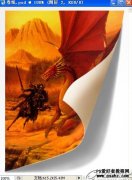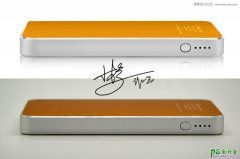当前位置:PS爱好者教程网主页 > PS照片处理 > 教程
Photoshop实例:教您怎么画音符符号图案失量图-水晶音符制作(6)
时间:2013-05-28 09:30 来源:怎么画音符 作者:符符号图案失量图 阅读:次
10、新建一个图层,用钢笔勾出下图所示的选区羽化5个像素后填充蓝紫色#7933C4,混合模式改为“颜色减淡”,不透明度改为50%,取消选区后添加图层蒙版,用黑色画笔擦掉不需要的部分,如下图。
<图14>
11、新建一个图层,用钢笔勾出底部暗部选区,羽化10个像素后填充暗蓝色#4F2483。
<图15>
12、新建一个图层,用钢笔勾出左侧边缘高光选区,羽化6个像素后填充蓝紫色#9D3FE1,如下图。
<图16>
最新教程
推荐教程